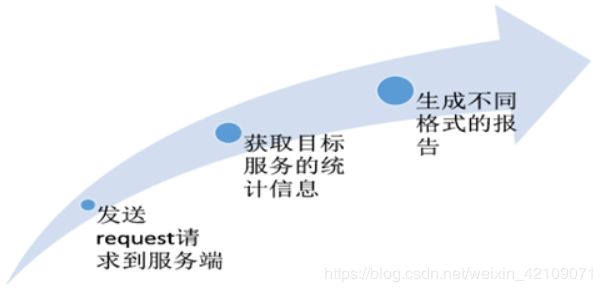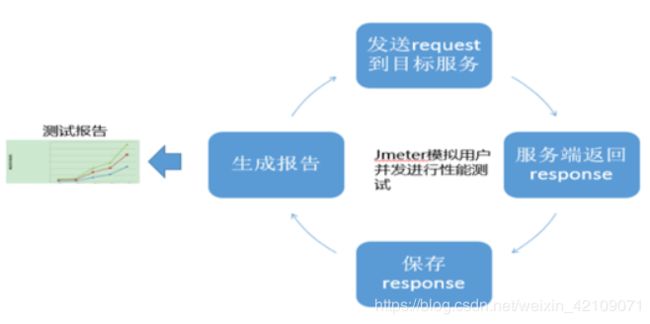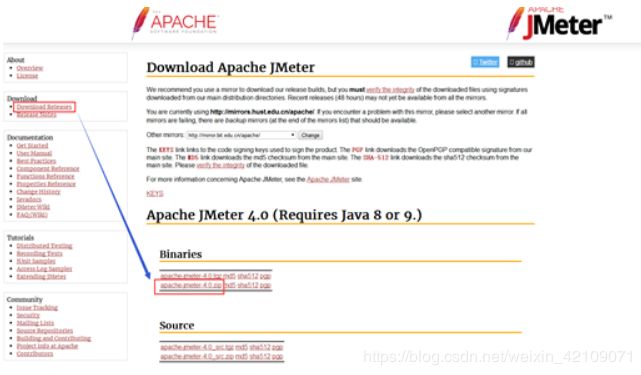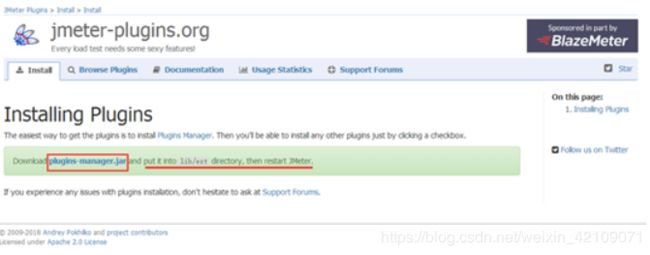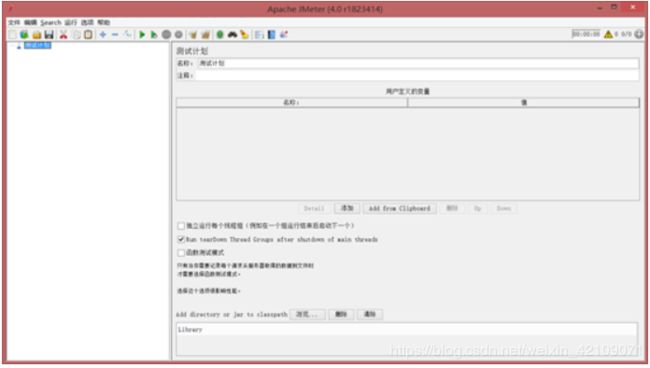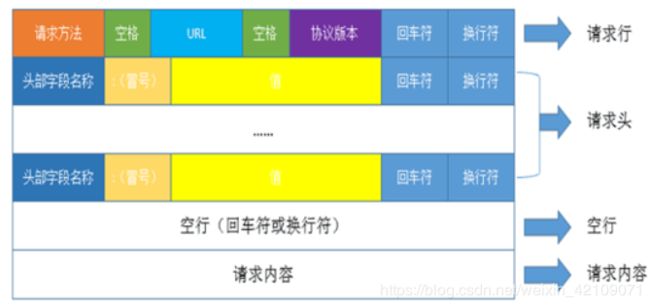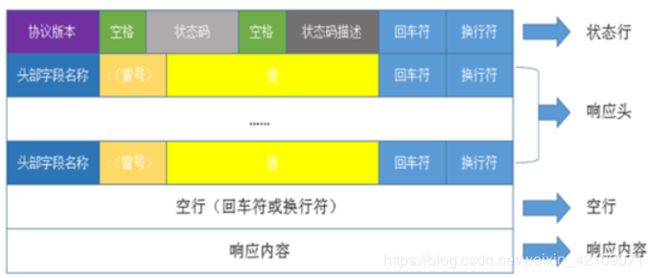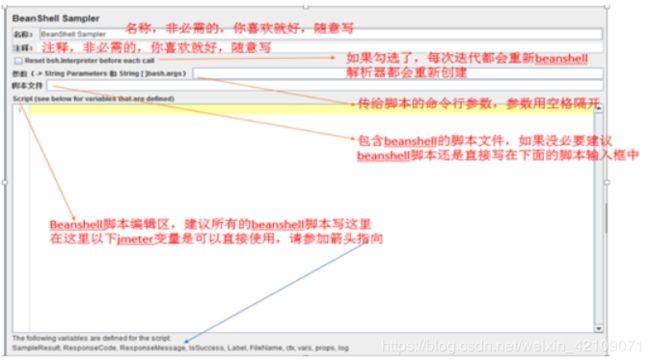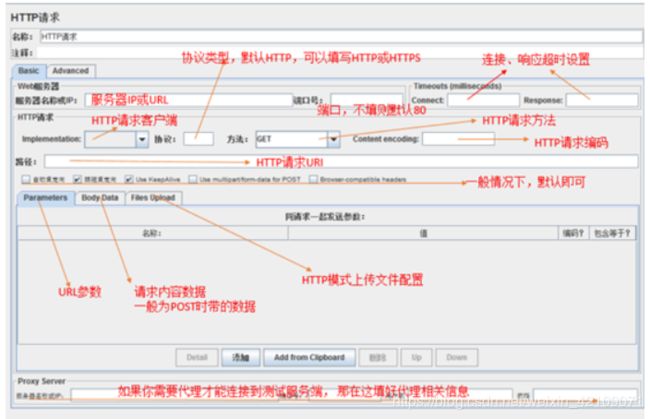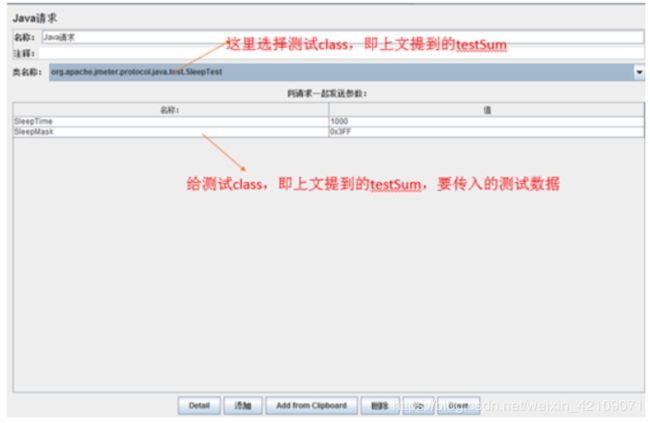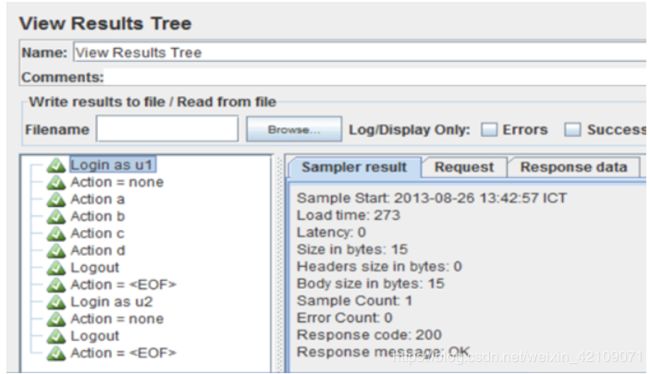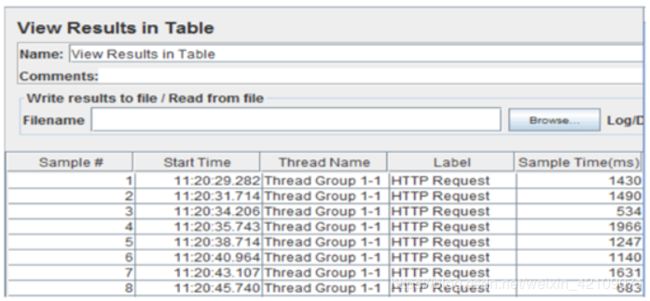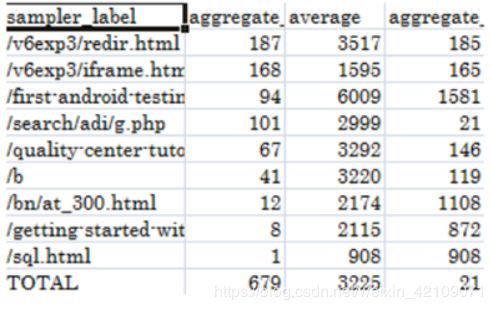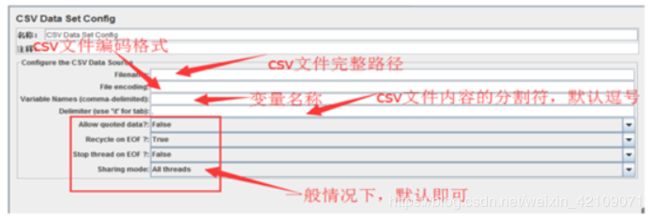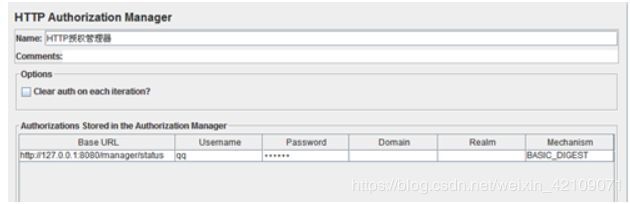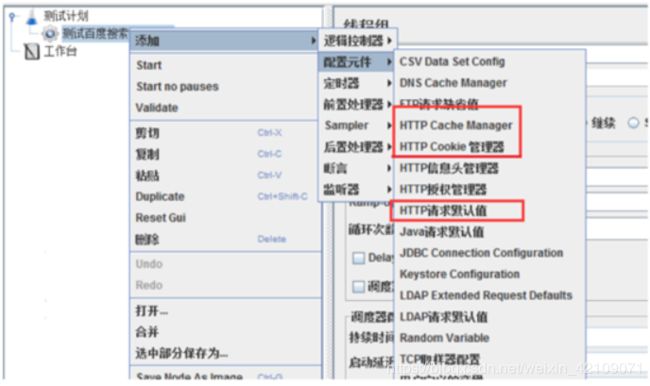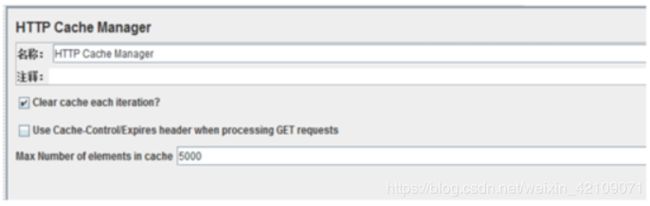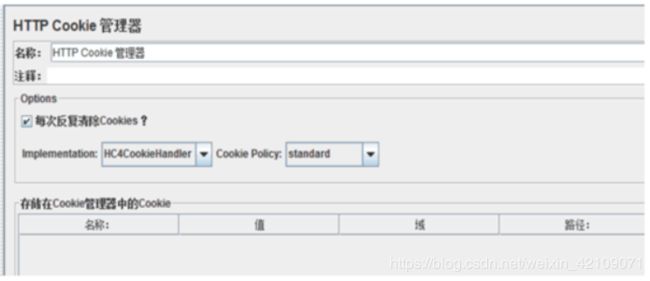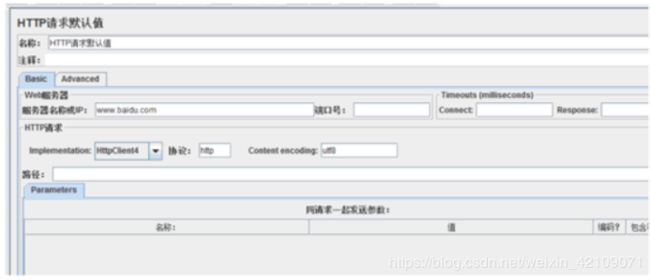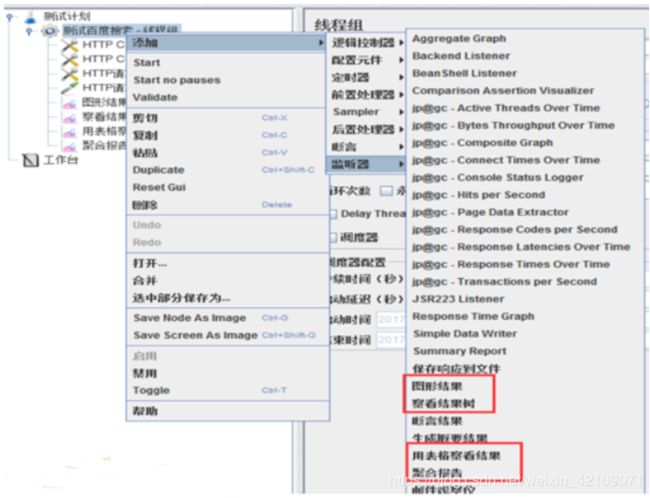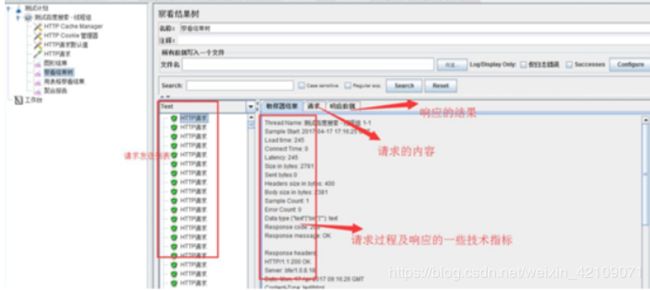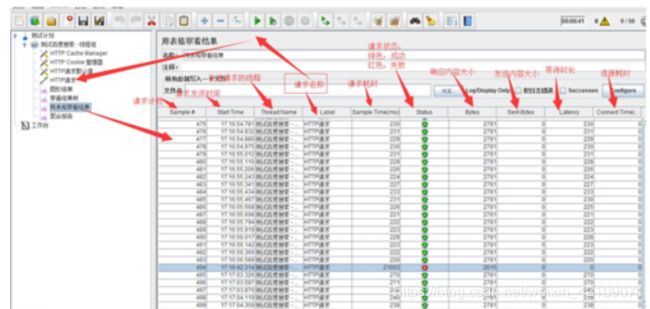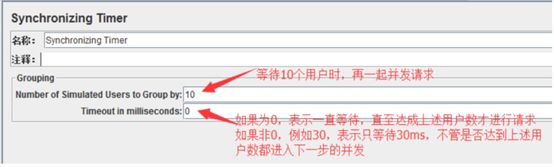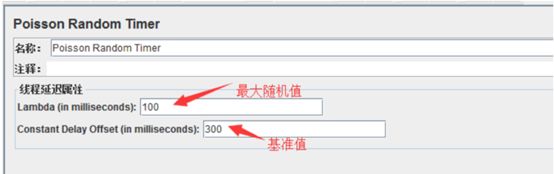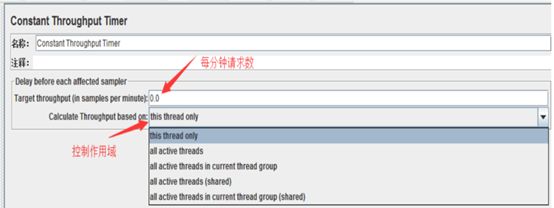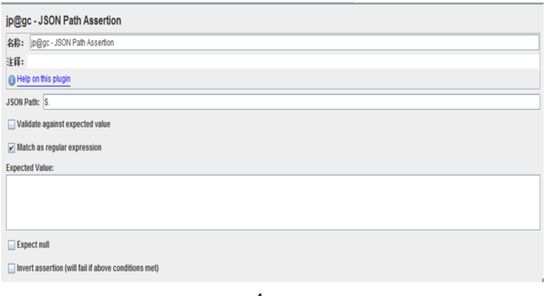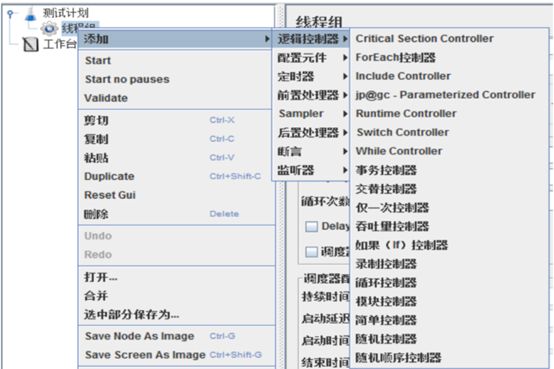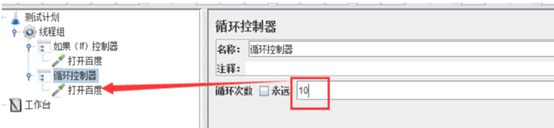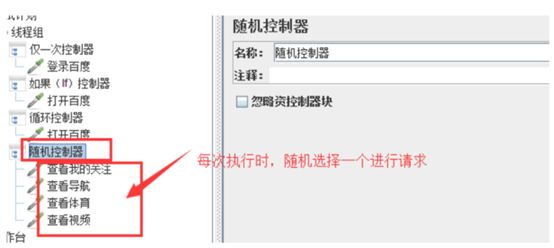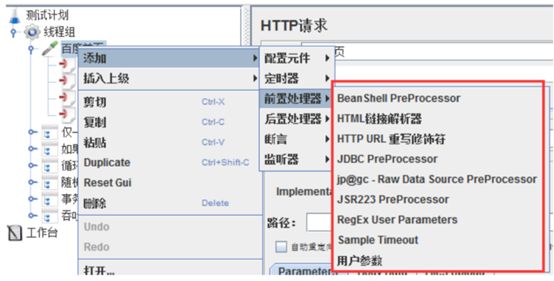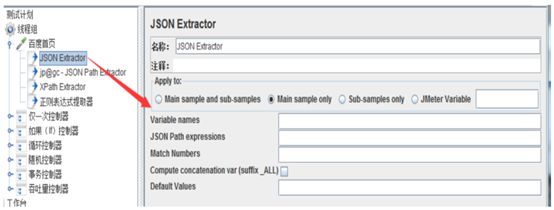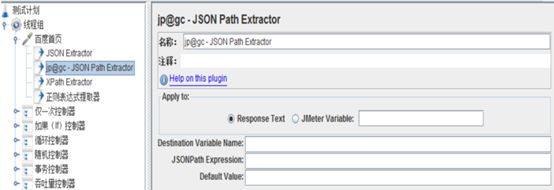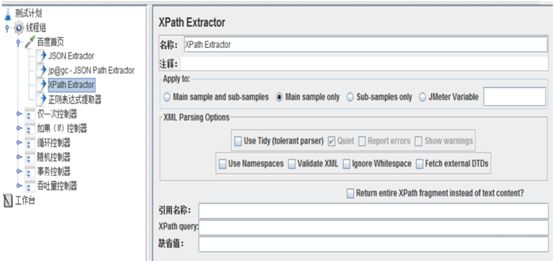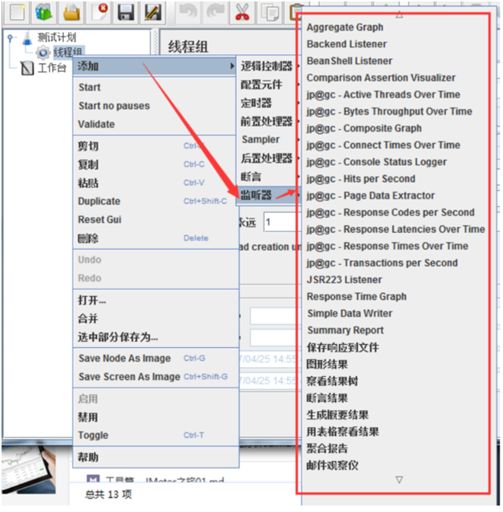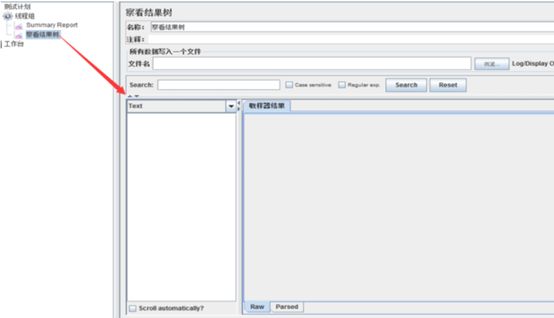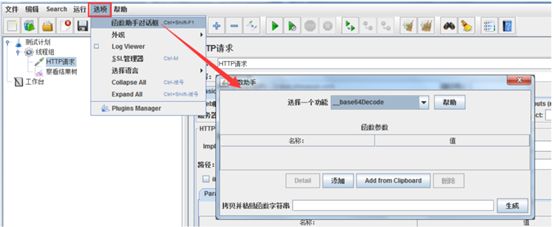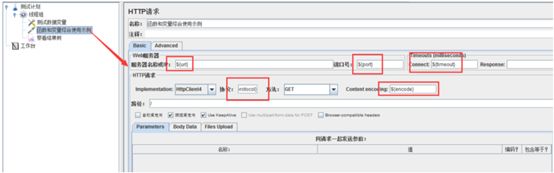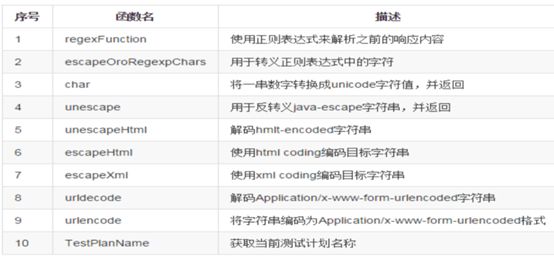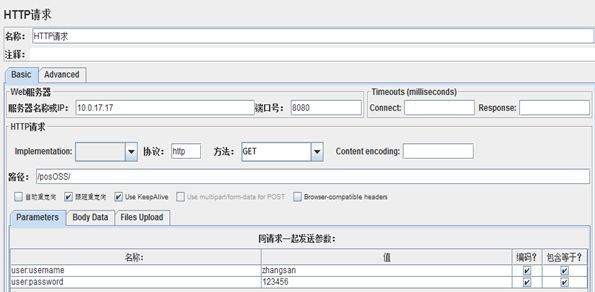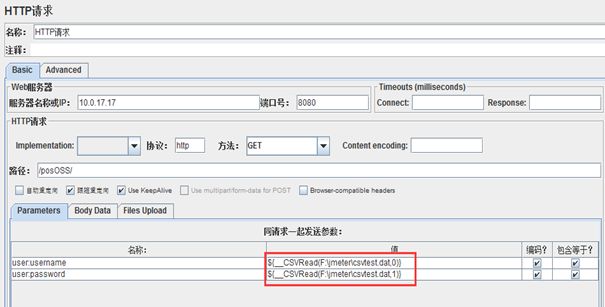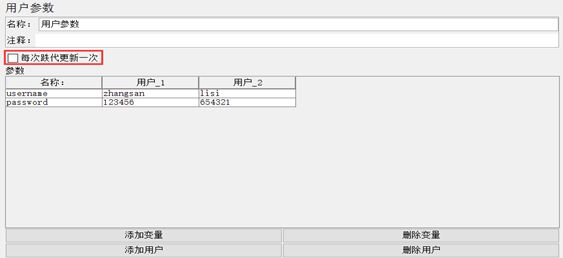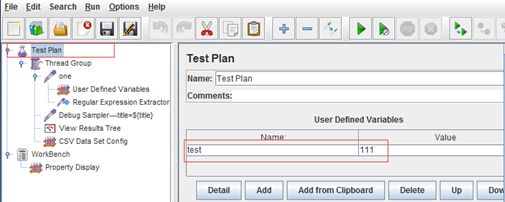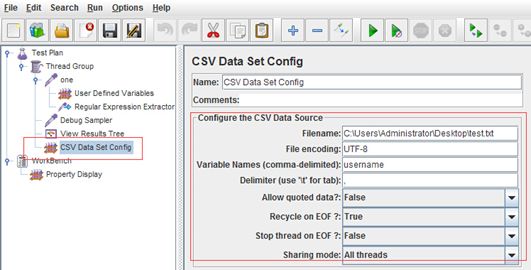jmeter压力测试教程
一、JMeter概述
1.1 什么是 JMeter
Apache JMeter 是 Apache 组织开发的基于 Java 的压力测试工具。用于对软件做压力测试,它最初被设计用于 Web 应用测试,但后来扩展到其他测试领域。 它可以用于测试静态和动态资源,例如静态文件、Java 小服务程序、CGI 脚本、Java 对象、数据库、FTP 服务器, 等等。JMeter 可以用于对服务器、网络或对象模拟巨大的负载,来自不同压力类别下测试它们的强度和分析整体性能。另外,JMeter 能够对应用程序做功能/回归测试,通过创建带有断言的脚本来验证你的程序返回了你期望的结果。为了最大限度的灵活性,JMeter 允许使用正则表达式创建断言。
Apache jmeter 可以用于对静态的和动态的资源(文件,Servlet,Perl 脚本,java 对象,数据库和查询,FTP 服务器等等)的性能进行测试。它可以用于对服务器、网络或对象模拟繁重的负载来测试它们的强度或分析不同压力类型下的整体性能。你可以使用它做性能的图形分析或在大并发负载测试你的服务器/脚本/对象。
1.2 JMeter 工作原理
JMeter 基本工作原理如图:
JMeter 完整的工作原理如图:
二、JMeter 目录及关键配置分析
2.1 下载安装
1. 安装主程序
从 Apache JMeter 官网下最新版本:
http://jmeter.apache.org/download_jmeter.cgi
下载后直接解压即可。
2. 安装插件管理
从 https://jmeter-plugins.org/install/Install/ 或 https://jmeter-plugins.org/downloads/all/ 下载插件管理包,如图:
将下载的包放至 jmemter 解压根目录的 lib/ext 下后重启jmeter即可。
2.2 目录说明
先看一下解压后的 JMeter 安装目录:
目录说明:
backups: 包含jmeter对测试计划的自动备份保存
bin: 包含启动、配置等相关命令
docs: 官方本地文档目录
extras: 辅助库
lib: 核心库,包含 JMeter 用到的各种基础库和插件
licenses: 包含 non-ASF 软件的许可证
printable_docs: 可打印版本文档目录
LICENSE: JMeter 许可说明
NOTICE: JMeter 简单信息说明
README.md: JMeter 官方基本介绍
下面我们重点看下 bin 目录,如图:
主要介绍 bin 目录下我们最关注几个文件:
jmeter.properties: JMeter 核心配置文件,各种配置基本在这完成
log4j.conf: JMeter 日志配置管理
jmeter.log: JMeter 运行日志记录,什么输出信息、警告、报错都在这里进行了记录
jmeter.bat: windows 下 jmeter 启动文件
shutdown.cmd: windows 下 jmeter 关闭文件
stoptest.cmd: windows 下 jmeter 测试停止文件
jmeter-server.bat: windows 下 jmeter 服务器模式启动文件
注:每一个.cmd 文件都对应一个.sh 文件,.sh 是 linux 下的对应功能的文件,其他文件的功能就不一一说明了,同时其他目录这里也不再进行阐述,有兴趣的可以自己深入看下。
2.3 关键配置说明
1. jmeter.properties 配置说明
主要包含以下几个方面的配置:
SSL 配置:
重点关注下面几个配置
# 指定 HTTPS 协议层
https.default.protocol=TLS
# 指定 SSL 版本,实际应用中可能需要修改
https.default.protocol=SSLv3
# 设置启动的协议
https.socket.protocols=SSLv2Hello SSLv3 TLSv1
# 缓存控制,控制 SSL 是否可以在多个迭代中重用
https.use.cached.ssl.context=true
JMeter 界面显示配置
这里就不对其界面显示控制进行说明了,一般情况下默认界面能满足大家的应用了。
JMeter 测试项目自动备份配置
# 设置是否启用自动备份,默认是 true
jmeter.gui.action.save.backup_on_save=true
# 设置自动备份目录,默认备份至 JMeter 根目录的 backups下
jmeter.gui.action.save.backup_directory=
# 设置自动备份项目数,默认为最近 10 个
jmeter.gui.action.save.keep_backup_max_count=10
远程主机配置
# 配置远程主机的 IP,默认为本机。用逗号","可以设置多个远程主机
remote_hosts=127.0.0.1
# 多个远程主机指定示例如下,其中:后为端口
remote_hosts=127.0.0.1:1099,127.0.0.1:1200,127.0.0.1:1300
对于 RMID 的配置请直接看配置文件中的选项说明
日志管理配置
# 设置日志格式
log_format_type=default
# 设置日志输出级别
log_level.jmeter=INFO
# 设置 junit 日志输出级别
log_level.jmeter.junit=DEBUG
# 设置日志输出目标文件,默认为 jmeter.log
log_file=jmeter.log
等等其他还有 10 多个配置大项(就不一一列举了)
jmeter.bat 关键配置修改
为了更优化的使用 jmeter,需要对 jmeter.bat 中的一些配置根据当前机器的配置进行优化,这里进行关键配置项说明,找到这些配置,对其中的数值根据当前机器的硬件配置来修改。
set HEAP=-Xms2048m -Xmx2048m
set NEW=-XX:NewSize=512m -XX:MaxNewSize=512m
set SURVIVOR=-XX:SurvivorRatio=8 -
XX:TargetSurvivorRatio=50%
set TENURING=-XX:MaxTenuringThreshold=2
if %current_minor% LEQ "8" (
rem Increase MaxPermSize if you use a lot of Javascript in
your Test Plan :
set PERM=-XX:PermSize=512m -
XX:MaxPermSize=1024m
)
2.4 启动 jmeter
在 bin 目录下直接双击 jmeter.bat 即可
启动后的界面如下:
三、HTTP 协议报文结构及示例
下面我们用一张简单的流程图来展示 HTTP 协议基本架构,以便大家先有个基本的了解。
Web Client 可以是浏览器、搜索引擎、机器人等等一切基于HTTP 协议发起 http 请求的工具。
Web Server 可以是任何的能解析 HTTP 请求,并返回给Web Client 可识别的响应的服务,常见的有 apache、nginx、IIS 等等 web 服务器。
浓缩就是精华,看下最简洁的 HTTP 交互图:
3.1 HTTP 报文结构
3.1.1 请求报文
HTTP 请求报文由请求行、请求头、空行和请求内容 4 个部分构成。
如下图所示:
下面对上图进行简单的分析:
请求行
由请求方法字段、URL 字段、协议版本字段三部分构成,它们之间由空格隔开。
常用的请求方法有:GET、POST、HEAD、PUT、DELETE、OPTIONS、TRACE、CONNECT。
请求方法(所有方法全为大写)有多种,各个方法的解释如下:
GET 请求获取Request-URI所标识的资源
POST 在Request-URI所标识的资源后附加新的数据
HEAD 请求获取由Request-URI所标识的资源的响应消息报头
PUT 请求服务器存储一个资源,并用Request-URI作为其标识
DELETE 请求服务器删除Request-URI所标识的资源
TRACE 请求服务器回送收到的请求信息,主要用于测试或诊断
CONNECT 保留将来使用
OPTIONS 请求查询服务器的性能,或者查询与资源相关的选项和需求
最常用:
GET方法:在浏览器的地址栏中输入网址的方式访问网页时,浏览器采用GET方法向服务器获取资源
POS方法:要求被请求服务器接受附在请求后面的数据,常用于提交表单
请求头
请求头由 key/value 对组成,每行为一对,key 和 value 之间通过冒号(:)分割。请求头的作用主要用于通知服务端有关于客户端的请求信息。
典型的请求头有:
User-Agent:生成请求的浏览器类型
Accept:客户端可识别的响应内容类型列表;星号* 用于按范围将类型分组。*/*表示可接受全部类型,type/*表示可接受type 类型的所有子类型。
Accept-Language: 客户端可接受的自然语言
Accept-Encoding: 客户端可接受的编码压缩格式
Accept-Charset: 可接受的字符集
Host: 请求的主机名,允许多个域名绑定同一 IP 地址
connection:连接方式(close 或 keeplive)
Cookie: 存储在客户端的扩展字段
空行
最后一个请求头之后就是空行,用于告诉服务端以下内容不再是请求头的内容了。
请求内容
请求内容主要用于 POST 请求,与 POST 请求方法配套的请求头一般有 Content-Type(标识请求内容的类型)和 Content-Length(标识请求内容的长度)
3.1.2 响应报文
HTTP 响应报文由状态行、响应头、空行和响应内容 4 个部分构成。
如下图所示:
下面对响应报文格式进行简要的分析说明:
状态行
由 HTTP 协议版本、状态码、状态码描述三部分构成,它们之间由空格隔开。
状态码由 3 位数字组成,第一位标识响应的类型,常用的 5 大类状态码如下:
1xx:表示服务器已接收了客户端的请求,客户端可以继续发送请求
2xx:表示服务器已成功接收到请求并进行处理
3xx:表示服务器要求客户端重定向
4xx:表示客户端的请求有==非法内容==
5xx:标识服务器未能正常处理客户端的请求而出现意外错误
常见状态码说明:
200 OK: 表示客户端请求成功
400 Bad Request: 表示客户端请求有语法错误,不能被服务器端解析
401 Unauthonzed: 表示请求未经授权,该状态码必须与
WWW-Authenticate 报文头一起使用
404 Not Found:请求的资源不存在,例如输入了错误的 url
500 Internal Server Error: 表示服务器发生了不可预期的错误,导致无法完成客户端的请求
503 Service Unavailable:表示服务器当前不能处理客户端的请求,在一段时间后服务器可能恢复正常
响应头
一般情况下,响应头会包含以下,甚至更多的信息。
Location:服务器返回给客户端,用于重定向到新的位置
Server: 包含服务器用来处理请求的软件信息及版本信息
Vary:标识不可缓存的请求头列表
Connection: 连接方式。
对于==请求端==来讲:close 是告诉服务端,断开连接,不用等待后续的求请了。keeplive 则是告诉服务端,在完成本次请求的响应后,保持连接,等待本次连接后的后续请求。
对于==响应端==来讲:close 表示连接已经关闭。keeplive 则表示连接保持中,可以继续处理后续请求。Keep-Alive 表示如果请求端保持连接,则该请求头部信息表明期望服务端保持连接多长时间(秒),例如 300 秒,应该这样写 Keep-Alive: 300
空行
最后一个响应头之后就是空行,用于告诉请求端以下内容不再是响应头的内容了。
响应内容
服务端返回给请求端的文本信息。
3.2 HTTP 报文示例
在这里我们在 Firefox 下用 firebug 随意抓取一个 HTTP 包和上文的报文结构做下一一对应关系图,以便大家了解实际的包和标准报文结构的对应关系。
四、JMeter 组件
4.1 前言
在 jmeter 中提供了一系列的不同的组件,每一种组件都提供了某类功能的实现,用于支持性能测试的实施。请看下图,jmeter 的核心组件构成。
学习、研究 jmeter 之前,深入了解 jmeter 的基本组件及其作用是必须的。接下来我们开始讨论基于 jmetere 进行性能测试必须掌握的组件,以便大家逐步掌握 jemter 的核心基本能力。
下面的几个组件是入门 jmeter 必须掌握的:
Thread Group
Samplers
Listeners
Configuration
4.2 Thread Group( 线程组) )
线程组是一系列线程的集合,每一个线程代表着一个正在使用应用程序的用户。在 jmeter 中,每个线程意味着模拟一个真实用户向服务器发起请求。
在 jmeter 中,线程组组件运行用户设置线程数量、初始化方式等等配置。
例如,如果你设置线程数为 100,那么 jmeter 将创建并模拟测试100 个用户请求到服务器端。
如下图所示:
4.3 Samplers(采样)
我们常用的 jmeter 测试有 HTTP、FTP、JDBC 协议,以及其他各种支持的协议。(https协议网上有配置方法,自己找)
在上节我们已经知道线程组件用于模拟用户请求至服务器端。但还未讲解如何在线程组件中实现某种请求类型(比如如何发起HTTP请求?)。
在本节中,我们将演示如何利用 Samplers 组件的元素来实现各类请求类型。
我们先看一下在 jmeter 中 Samplers 组件已经实现了哪些协议的支持。如下图所示:
下面我们就重要的 Samplers 组件元素进行一一讲解,以便大家有个初步的了解。
BeanShell Sampler
这个组件元素允许我们在 jmeter 中写 Bean Shell 脚本,写这个脚本有什么作用?意味着你可以完全的控制和实现自己的需要。灵活定制,自然也就有难度,你得有点脚本功底。
参见图说明:
注:每一个 Sampler 都有自己独立的 beanshell 解析器,并且sampler 只能在自己的线程中调用(意味着不可跨线程使用)。
FTP Request
FTP Request 元素提供了测试 ftp 服务器的能力,这个元素让我们
能够去测试 ftp 的上传、下载功能。
下面我们看一下 ftp 元素的基本配置说明:
注:我们经常在 windows 和 linux 直接通过 ftp 进行文件传输,建议勾选 Use Binary Mode,避免编码问题。
HTTP Request
HTTP Request 提供了 HTTP/HTTPS 协议的测试支持能力。
下面我们一起看看 HTTP Request 元素的基本配置说明,了解下基
本的功能。
Java Request
Java Request 提供了测试 java API 的支持,但要注意要测试的java API 需要有对应的测试类,该测试类必须继承AbstractJavaSamplerClient。
示例如下:
待测类 class Sum; -> 生成 sum.jar继承至 AbstractJavaSamplerClient 的测试类 ClassTestSum(AbstractJavaSamplerClient) -> 生成 testSum.jar
注:一个 java 测试应该要实现以下几个方法,以便 jmeter javasampler 可以正确调用:
更详细的后续出专题讲解,本篇不举具体示例了。
注意 testSum.jar 要能调用 sum.jar。
将上述 sum.jar、testSum.jar 拷贝至 jmeter 安装目录的 lib/ext下。
下面我们看看如何在 jmeter 配置 java 测试。
对于 JDBC Request、JMS Point-to-Point、JSR223、SMTP、JUnit Request 等 Sampler 组件元素就不一一说明了在后续的分享中,主要基于 HTTP 和 java 请求来分享实战。
4.4 Listeners( 监听器) )
在 jmeter 中 Listeners 提供了执行结果生成和显示能力的支持,提供了树形结构、表、图形和日志方式。
下面我们先看下几种结果显示示例图。
图形模式:
树模式:
表模式:
日志方式
4.5 Configuration Elements( 配置元件) )
配置元件包含了 Samplers 下各种 Sampler 的默认配置设置,如果有配置默认配置,在 Sampler 下对应的 sampler 就会使用该默认配置。
下面进行逐一的说明。
CSV Data Set Config
CSV Data Set Config 主要用于读取 csv 格式的文件中数据,实现参数化。
HTTP Cookie Manager
该属性管理器用于管理Test Plan运行时的所有Cookie。HTTP Cookie Manager可以自动储存服务器发送给客户端的所有Cookie,并在发送请求时附加上合适的Cookie.
同时,用户也可以在HTTP Cookie Manager中手工添加一些Cookie,这些被手工添加的Cookie会在发送请求时被自动附加到请求。
HTTP Request Defaults
HTTP Request Defaults 用于配置 HTTP request 的默认值,例如 IP、端口等等都设置好默认值后,在后续 HTTP request 元素里就不需要重复设置,节省时间。
HTTP Authorization Manager
该属性管理器用于设置自动对一些需要NTLM验证的页面进行认证和登录。如下图:监控tomcat
HTTP Cache Manager
该属性管理器用于模拟浏览器的Cache行为。为Test Plan增加该属性管理器后,Test Plan运行过程中会使用Last-Modified、ETag和Expired等决定是否从Cache中获取相应的元素。
注意:如果Test Plan中的某个Sampler请求的元素是被Cache的元素,则Test Plan在运行过程中会直接从Cache中读取该元素,这样Sampler得到的返回值就会是空。在这种情况下,如果为该Sampler设置了Assertion检查响应体中的制定内容是否存在,该Assertion就会失败。
HTTP Header Manager
该属性管理器用于定制Sampler发出的HTTP请求的请求头的内容。不同的浏览器发出的HTTP请求具有不同的Agent,访问某些有防盗链的页面时需要正确的Refer...这些情况下都需要通过HTTP Header Manager来保证发送的HTTP请求是正确的。如下图:
五、JMeter 接口性能测试基本过程及示例
5.1 前言
性能测试是我们日常测试过程中,必须掌握的技能。通过进行性能测试,我们能分析服务端的整体性能、负载等,以便进一步评估我们的业务系统是否能满足当前运营生产及未来业务增长情况下如何进一步调整我们的服务配置方案。
jmeter 为性能测试提供了一下特色:
1 jmeter 可以对测试静态资源(例如 js、html 等)以及动态资源(例如 php、jsp、ajax 等等)进行性能测试
2 jmeter 可以挖掘出系统最大能处理的并发用户数
3 jmeter 提供了一系列各种形式的性能分析报告
使用 jmeter 一般用于以下两种类型的性能测试
![]()
负载测试:通过测试系统在资源超负荷情况下的表现,以发现设计上的错误或验证系统的负载能力。
压力测试:测试系统能承受的最大负载能力。目的在于发挖掘出目标服务系统可以处理的最大负载。
5.2 基本过程
下面我们看下使用 jmeter 进行性能测试的基本过程。
对上图进行简要的说明
新增线程组
创建测试线程组,并设置线程数量及线程初始化启动方式。
新增 JMeter 元组
创建各种默认元组及测试元组,填入目标测试静态资源请求和动态资源请求参数及数据。
新增监听器
创建各种形式的结果搜集元组,以便在运行过程及运行结束后搜集监控指标数据。
运行&查看结果
调试运行,分析指标数据,挖掘性能瓶颈、评估系统性能状态。
5.3 示例
下面我们以打开百度演示上述过程。
新增线程组
在 jmeter 的 bin 目录下双击 jmeter.bat 启动 jmeter
在左边操作栏中选择“测试计划”,右击新增一个线程组,如图所示:
初始化线程组相关信息,如图:
新增 JMeter 元组
添加默认配置元素,添加如下默认配置,如图
各默认组件配置如图所示。
HTTP Cache Manager
HTTP Cookie 管理器
HTTP 请求默认值
添加 HTTP Request 元组
在线程组上右击新增 HTTP 请求,如图:
HTTP 请求设置如图:
新增监听器
在这里我们添加如下监听器,如图所示
运行&查看结果
如果启动运行 jmeter,可以单击添加的监听器查看运行过程中的监
控指标数据,也可以等运行结束后,再查看。
5.4 结果说明
下面我们就监听器所采集的结果图进行简要的说明:
图形结果
察看结果树
用表格查看结果
聚合报告
5.5 总结
本次就 jmeter 使用的基本过程如何使用进行了分享,并就访问百度首页进行了实际测试演示。在最后就常用的几个监听器中字段含义进行了说明。
六、JMeter 定时器
6.1 前言
在默认情况下,jmeter 发送每个请求之间是没有延时的,如果采用默认方式,如果线程数足够大,瞬间就会将服务器压死。再者在实际的业务过程中,请求之间是有一定时间的停顿的所以在请求之间设置合理的延时是必须的,也是更接近用户真实业务情况。
在 jmeter 中,定时器组件提供了系列不同类型的延时控制。合理使用定时器组件,能让你的性能测试更接近真实,更能挖掘出系统的瓶颈和评估系统的性能指标。
6.2 定时器类型
下面我们看下 jmeter 提供了哪些定时器组件:
固定定时器
高斯随机定时器
Uniform Random Timer
Synchronizing Timer
Poisson Random Timer
JSR223 Timer
Constant Throughput Timer
BeanShell Timer
6.3 固定定时器
这是最简单的一种定时器,也是新手最常用的一种方式。下面我们看下其具体设置:
因其是固定值,在实际模拟用户请求的过程中,会失去灵活性,不推荐大量使用该定时器。
6.4 高斯随机定时器
高斯随机定时器,又可以称作正态分布随机定时器,该定时器可以设置在两个请求间随机延时时长。且总的延时是高斯分布(正态分布)的总和(均值:0.0、标准差 1.0)。在使用时须指定偏差延时值和偏移值。
下面我们看下其具体设置:
![]()
例如在访问百度首页,然后输入关键词进行搜索,受网络、人等各种因素影响,有的人打开首页后 3s 后则进行了搜索,有时则是 10s或更多时间,在正常情况下,打开百度然后进行搜索,假设用户间隔在 3s-10s 之间,从统计学来看,这个间隔时间可能是一个正态分布或接近正态分布。而不是一个固定的常量。从笔者在日常实践中,也更推荐使用该定时器。能更接近模拟用户实际情况。
6.5 Synchronizing Timer
这个定时器应该是大家很期望的,它有在 LoadRunner 中有一个大家熟悉的名称:集合点。是的,它实现了某种意义上的并发。
请注意 Timeout in milliseconds 尽量填写一个合理的值。
6.6 Uniform Random Timer
该定时器可以在请求之间设置一个随机延时,每个随机延时有相同的发生概率。总的延时等于随机延时 + 偏移延时值。
该定时器也是常用之一。
6.7 Poisson Random Timer
类似高斯随机定时器,只是其随机延时值发生在一个特定的值。总的延时值呈现泊松分布。
6.8 Constant Throughput Timer
通过控制每分钟请求数(即控制吞吐的方式)来控制是否进行延时暂停。
例如,当我们需要使服务端长期处于一定的压力下时,可以通过该定时器来控制吞吐。
注意:吞吐值可以是常量,也可以使用函数来动态生成,已达成更灵活的使用,满足不同的压力场景。
6.9 JSr R223 Timer 和 和 BeanShell Timer
这两种定时器就不细说了,简单的说就是提供了脚本方式来进行控制,是更为灵活的方式。一般情况下,大家是不会用的。当然有兴趣的,可以去研究下,增强理解。
6.10 总结
本文就各种定时器进行了介绍,并大致介绍了其可能的应用场景。不管是哪种定时器,都需要深入理解业务的情况下,统筹规划使用。以更深入的发挥其作用,模拟好真实应用场景,更好的挖掘性能瓶颈和评估目标服务的性能情况。
七、JMeter 断言
7.1 前言
在 jmeter 中断言用于验证服务器返回的数据是否满足我们的要求。
jmeter 提供了以下断言类型:
下面我们主要对响应断言、XPath Assertion、jp@gc – JSON Path Assertion 进行分享,这几个断言类型也是日常压测过程中最常用的,对于其他的断言类型,请大家去看官方文档。
jmeter 提供了多大十几种断言方式,但合理利用好常用的几种断言就足以在驰骋于实际的项目应用了。
7.2 响应断言
响应断言允许用户通过添加模式字符串来比较验证服务器返回的响应。
例如对响应返回的状态码进行验证,或是对响应返回的本文内容验证等等。
下面我们对响应断言进行详细的说明:
1)名称、注释
这里根据你实际的需要填写即可。
2)Apply to
一般选择 Main sample only 即可。如果一次发送多个请求,则需要根据实际断言需要选择其他选项了。(例如一个 ajax请求,会发送多个 GET 或 POST 时。)
3)要测试的响应字段
响应文本:
服务器响应文本,一般情况下,我们都是勾选改选项,用于验证服务器返回值。
Document(text):
通过 Apache Tika 从各种的文档中提取的文本进行验证,包括响应文本,pdf、word 等等各种格式。jmeter 会用Apache Tika 去解析服务器响应内容,耗内存、也耗时间,解析易失败,尽量少用或不用。多用响应文本方式来进行断言验证。
URL 样本:
对请求的 url 进行断言,如果请求没有重定向(302),那么该url 即为请求的 url;如果有重定向(切跟随重定向),那么url 则包含了请求 url 和重定向 url。
响应代码:
即 http 响应代码,例如 200,404 等等,需要注意:由于 jmeter 默认情况下认为 4xx,5xx 时该请求失败,所以在断言这类响应代码时,需要同时勾选 Ingore Status,才能正常去做断言。
响应信息:
即响应代码对应的信息,例如 OK, Not Found 等等这类的。
如下常见类似是响应信息:
HTTP/1.1 200 Ok
HTTP/1.1 302 Found
Response Header : 响应头信息,例如
Server: Tengine
Date: Thu, 12 Mar 2015 09:43:52 GMT
Content-Type: text/html
Content-Length: 260
Connection: close
Location: http://www.baidu.com/404.html
Response Headers:
即 http 响应头信息,主要用于断言当响应头带有唯一或特定意义时。
Ingore Status:
请参见 4 响应代码的使用说明。
4)模式匹配规则
包括: 指返回结果包含要测试的模式中指定的内容,支持正
则表达式
匹配:(1)相当于 equals。返回值是固定的,可以以返回值做断言,效果同 equals;(2)正则表达式匹配。用正则表达式来匹配返回结果,但必须全部匹配。即正则表达式必须能匹配整个返回值,而不是返回部分值,注意与包括模式的区别(包括是支持模糊匹配的)。
Equals:指返回结果与指定的测试模式完全一致。
Substring:与“包括”模式差不多,都是指返回结果包括指定的内容,但 Substring 不支持正则表达式。
否:相当于取反。即如果上述断言结果为 true,勾选“否”选项后,则最终断言结果为 false。
注:在使用该断言时,熟练掌握正则表达式是必备的能力。
7.3 XPath Assertion
如果服务器响应返回的是 xml 格式的内容,这时最佳的断言验证类型就是使用 XPath Assertion。
1)Apply to
一般选择 Main sample only 即可。如果一次发送多个请求,则需要根据实际断言需要选择其他选项了。(例如一个 ajax请求,会发送多个 GET 或 POST 时。)
2)XML Parsing Options
Use Tidy(tolerant parser):使用 Tidy(容错解析器),默认选择 quiet
Quiet:不显示
Report errors:错误报告
Show warnings:显示错误
Use Namespaces:使用名称空间
Validate XML:验证 XML(文件包/数据)
Ignore Whitespace:忽略空格(允许你指定语法分析器可以忽略哪个空格,而哪个空格是重要的)
Fetch external DTDs:获取外部 DTDs(一些 XML 元素具有属性,属性包含应用程序使用的信息,属性仅在程序对元素进行读、写操作时,提供元素的额外信息,这时候需要在 DTDs中声明)
3)Path Assertion
输入框中写入 xpath 断言,点击 Validate 验证其正确性
4)True if nothing matches
确认都不匹配
7.4 jp@gc - - JSON Path Assertion
如果服务器响应返回的是 json 格式的内容,这时最佳的断言验证类型就是使用 jp@gc – JSON Path Assertion。
注: 默认下载的 jmeter 是不支持该方式的,需要安装 json plugins,在选项-Plugins Manager-Available Plugins 找到 JSON Plugins 安装好即可。
下面对 json path assertion 进行说明
1)JSON Path
json 提取表达式,用于提取目标 json 串节点值。
2)Validate against expected value
勾选该选项,则验证目标期望结果
3)Match as regular expression
勾选该选项,则期望值项,支持正则表达式
4)Expected Value
自定义期望值
5)Expect null
期望值为 null,勾选该选项,则会断言结果为 null 的情况
6)Invert assertion(will fail if above condition met)
取反,如果上述两种期望值断言为 true,勾选该选项,则断言结果为 fail;如果上述期望值断言为 fail,勾选该选项,则断言结果为 true。
7.5 总结
本次分享主要就响应断言、XPath 断言、JSON 断言三种常用的断言类型进行了说明,对于具体的示例,后续在实践篇章会结合其他基础功能一一进行分享,这三种断言应该说满足日常压测过程断言的大部分场景,大家需要深入理解其各个选项的含义。
八、JMeter 逻辑控制器
8.1 前言
在 jmeter 中逻辑控制器主要分类两类:
控制 jmeter 测试计划中节点的逻辑执行顺序等等
对 jmeter 的节点进行分组,方便结果统计等等
进一步简化下,笔者把逻辑控制器分为
逻辑控制类
分组控制类
8.2 逻辑控制类
逻辑控制类控制器定义了在执行线程中请求的执行顺序。
下面我们就常用的逻辑控制器进行说明
8.2.1 如果(if) 控制器
控制其下面的子节点满足条件才执行,例如,我们控制只有执行线程大于 10 个时,才执行其子节点。
这里只是简单举例,大家可以根据实际应用场景进行设计。
8.2.2 循环控制器
控制其下面的子节点运行次数。例如我们设置其子节点执行 10次。
如果勾选永远选项,则会一直执行下去。
8.2.3 仅一次控制器
控制其子节点在整个测试计划执行期间的不管开多少个线程,整个计划任务只执行一次,例
如我们可以用于等登录动作。
8.2.4 随机控制器
每次执行时,从其子节点中,随机选择一个进行执行,例如我们百度首页随机请求不同的类型的资讯信息。
其他的逻辑控制器就不一一进行说明了,大家可以自行学习、实践,去挖掘其实用场景。
8.3 分组控制类
分组控制类主要用于统计和控制其他非逻辑执行。典型的应用场景,例如我们常需要去统计一个业务流的执行时间,或是控制吞吐量等等。
下面我们一起看几个典型的分组控制类的组件。
8.3.1 事务控制器
会产生一个额外的 sampler,用于统计该控制器下子节点的所有时间。该统计数据可以在聚合报告中看到。
Generate parent sample:控制结果的显示结构。若勾选,总时长和子节点时长按层级显示,未勾选,平行显示。
Include duration of timer and pre-post processors in generated sampler:勾选时,会统计定时器时间(默认仅统计采样器时间)。
如上图:通过事务控制器,我们可以统计出请求百度首页、搜索开源优测、搜索 python、搜索 selenium4 个请求的时间总和,注意这里统一出来的时间会略大于这 4 个请求的和。
8.3.2 吞吐控制器
允许用户通过以下两种方法控制执行频率。
1)Percent executions
这个控制器的命名不够准确,因为它不是用来控制吞吐量的。
吞吐量控制器允许用户控制执行频率,jmeter 提供了两种模式:执行百分比和执行总次数。
设置运行比例(1~100 之间)。
如线程循环次数设置为 5,添加 Percent executions 为 40%的吞吐量控制器,其下子节点则循环 2 次。
2) Total executions
设置运行次数
per user:此项被勾选后,在每个线程的基础上,每个用户都将根据控制器设置计算。未被勾选时,计算针对于所有用户。
如:使用 total execution 模式,不勾选 per user 选项,执行次数=吞吐量值;勾选了 per user,执行次数=user数量(对应线程数) * 吞吐量值
8.4 总结
本次就常用的逻辑控制器:如果(if)控制器、循环控制器、仅一次控制器、随机控制器、事务控制器、吞吐控制器进行了分享。对于这些控制器的应用场景,需要深刻理解业务后再设计场景,切不可为了用而用。
九、JMeter 处理器
9.1 前言
在 jmeter 中提供了两种处理器,用于修改请求数据或处理响应数据。
前置处理器
后置处理器
9.2 前置处理器
前置处理器是在请求发送前做相关处理。可以用于在请求发送前修改 HTTP 协议头、数据部分等等各种需要修改或设置的数据。
其作用范围内的每一个 sampler 元件之前执行。
Bean Shell PreProcessor
HTML 链接解析器
HTTP URL 重写修饰符
JDBC PreProcessor
jp@gc - Raw Data Source PreProcessor
JSR223 PreProcessor
RegEx User Parameters
Sample Timeout
用户参数
注: 一般情况下,大家在实践过程中,用到前置处理器的机会比较少,这里就不一一说明了,重点放在后置处理器的讲解上。
9.3 后置处理器
后置处理器是取样器被执行后被触发执行的元素。可用于解析响应
数据,提取变量,以便后续使用。
==注: json 格式的支持需要安装 json plugins 创建(4.0版本不需要安装,已有这个插件)==
下面我们对常用的后置处理器进行说明:
1)JSON Extractor
用于处理响应结果为 json 格式的内容。
Variable names : 变量名称,提取到的值将存放在该变量里,后续通过该变量即可引用提取到的数据
JSONPath Expression:JSON 表达式
Match Numbers:匹配哪个,可为空即默认第一个
Default Value:未取到值的时候默认值
示例
例如返回的 json 串为,我们提取 token:
{
"statusCode":200,
"data":{
"userId":"admin",
"token":"12312312312338a5bd20bd"
}
}
在 JSONPath Expression 填入:
$.data.token
来获取 token 的值
例如返回的 json 串有数组,我们提取第二个 token:
{
"statusCode":200,
"data":[{
"userId":"admin",
"token":"rwerwerwr0e6138a5bd20bd"
},{
"userId":"user",
"token":"123123123123123a5bd20bd"
}]
}
在 JSONPath Expression 填入:
$.data[1].token
来获取第二个 token 的值(注:数组的索引从 0 开始表示第一个)
2) jp@gc - JSON Path Extractor
用于处理响应结果为 json 格式的内容。
Destination Variable Name: 变量名称,提取到的值将存放在该
变量里,后续通过该变量即可引用提取到的数据
JSONPath Expression:JSON 表达式
Default Value:未取到值的时候默认值
具体示例请参见 JSON Extractor 的示例。这里不做详细示例了。
3)XPath Extractor
用于处理响应结果为 xml 格式的内容。
这里对关键参数进行说明:
引用名称:变量名称,提取到的值将存放在该变量里,后续通过该变量即可引用提取到的数据
XPath query:xpath 表达式
缺省值:未取到值的时候默认值
示例
假如服务端返回如下格式的内容
那么我们可以通过,以下 xpath 表达式获取到 Apache JMeter 字符串
//title/text()
将该 xpath 表达式填入在 XPath query 对应输入框中。
4)正则表达式提取器
这是万能的提取模式了,支持使用正则表达式来提取满足要求的数据。当然你得熟练掌握正则表达式相关知识,才能游刃有余的应用。
![]()
引用名称:变量名称,提取到的值将存放在该变量里,后续通过该变量即可引用提取到的数据
正则表达式:用于匹配目标数据的正则表达式
模板:表示使用提取到的第几个值
$-1$:表示取所有值
$0$:表示随机取值
$1$:表示取第 1 个
$2$:表示取第二个
以此类推:$n$:表示取第 n 个
匹配数字(0 代表随机): 0 代表随机取值,1 代表全部取值
缺省值: 如果正则表达式没有搜找到值,则使用此缺省值
具体的示例这里就不列举了,大家自己去尝试。
9.4 总结
本次主要就后置处理器中常用的 json、xml 及正则表达式处理器进行了分享。在日常测试过程中,这三种后置处理器是必须掌握的,需要深入掌握理解,同时需要对 json、xpath、和正则表达式相关知识有所掌握才行。
十、JMeter 监听器
10 .1 前言
在 jmeter 中,通过监听器组件来提供查看、保存、和读取已保存的测试结果功能。
默认情况下,测试结果将被存储为 xml 格式的文件,文件的后缀:".jtl"。另外一种存储格式为 CSV 文件,该格式的好处就是效率更高,但存储的信息不如 xml 格式详细。
通常情况下,监听器有以下四种类型:
树(tree)
表(table)
图形
日志文件
下面我们选取集中常用的监听器进行说明。
10.2 Summary Report
概要报告,提供了最简要的测试结果信息,同时可以配置将相应的信息保存至指定的文件中(支持 xml、csv 格式的文件)。
下面我们就每个标签含义进行简单的说明
Label: 请求名称
#Smaples: 请求计数
Average: 请求响应平均耗时
Min: 请求响应最小耗时
Max: 请求响应最大耗时
Std. Dev: 请求响应时间的标准差
Error %: 请求错误率
Throughput: 吞吐量
Received KB/sec: 每秒接收(即响应)的数据量 KB
Sent KB/sec: 每秒发送的数据量 KB
Avg. Bytes: 服务端响应的数据的平均值
单击 Configure 按钮,可以配置结果保存各种选项,具体这里不做说明了。
该监听器是笔者在调试 jmeter 项目时常用的监听器之一。
10.3 察看结果树
该监听器有两个作用
查看请求结果,通过的测试通常为绿色。红色则代表失败。
查看对应 Sampler 的测试结果的请求、响应数据。
这是调试 jmeter 测试的的利器,必须掌握,也是常用的监听器。
不过要注意的是,该监听器推荐做调试用,在实际运行压测时,应该禁用,因为大量请求时,该监听器会造成大 IO 消耗,影响压力机性能。不做压测随便用。
10.4 聚合报告
聚合报告应该是最详细的报告了,也是最为常用的报告。是大家在压测过程中最常用的监听器。该监听器对于每个请求,它统计响应信息并提供请求数,平均值,最大,最小值,中位数、90%、95%、错误率,吞吐量(以请求数/秒为单位)和以 kb/秒为单位的吞吐量。
Label:请求名
#Samples: 请求计数
Average: 请求响应平均耗时
Meian: 中位数,表示 50%的请求在该耗时内完成
90% Line: 表示 90%的请求在该耗时内完成
95% Line: 表示 95%的请求在该耗时内完成
99% Line: 表示 99%的请求在该耗时内完成
Min: 请求响应最小耗时
Max: 请求响应最大耗时
Error %: 请求错误率
Throughput: 吞吐,每秒处理请求数
Received KB/sec: 每秒接收多少 KB 数据
Sent KB/sec: 每秒发送多少 KB 数据
单击 Configure 按钮,可以配置结果保存各种选项,具体这里不做说明了。
10.5 总结
上述三种监听器是日常工作中常用的监听器,对于其他监听器大家可以自行研究。在实际的性能测试过程中,一般使用第三方监控工具或系统。这里就常用的三种进行说明。
十一、JMeter 函数和变量
11.1 前言
在 jmeter 中提供了功能强大的内置函数来帮助我们处理字符串、文件读写、计算、运行外部脚本等等能力。
要想在项目中切实运用来 jmeter 完成复杂的压测场景,函数和变量是必须掌握的高阶能力。
下面我们就函数和变量进行一一讲解。
11.2 函数
我们在哪可以知道 jmeter 支持哪些函数呢?通过在菜单 “选项”-> "函数助手对话框" 即可打开函数助手。
通过函数助手,我们可以快速的填充对应的参数来生成我们所需要的函数。
下面我们看一下函数调用示例说明:
${__functionName(param1, param2, param3)}
说明:
functionName: 指 jmeter 内置函数名称
param1, param2, param3: 指该函数调用时需要传入的参数
11.3 变量
在使用变量前,必须先定义变量,而定义变量有两个地方。
方式一、是在测试计划的用户定义的变量处进行定义,如下图
方式二、是“配置元件”中的“用户定义的变量”来进行定义,如下图
定义了变量,怎么引用呢? 下面我们展示下引用格式:
${VARIABLE}
VARIABLE: 定义的变量名称
引用前面定义的 username、password 则是
${username}
${password}
同样的道理,引用用户定义的变量组件中定义的 host、port、count 则是
${host}
${port}
${count}
下面我们看下如何把函数和变量结合一起应用的简单示例,如下图所示,先定义变量:
使用前面定义的变量,来参数化,HTTP 请求相关参数:
看下请求结果:
11.4 函数列表
下面我们看下 jmeter 提供的所有内置函数的功能说明及使用示例。
总计七大类型。类型如下:
信息类: 用于读取线程、请求名等
输入类: 用于读取文件等
计算类: 用于计数、求和等
脚本类: 用于运行各类脚本,例如 groovy、beanshell 等等
属性类: 读取或设置 jmeter 配置
变量类: 用于对变量进行操作
字符串类: 用于字符串处理
11.4.1 信息类
主要用于获取一些常用的基本信息或是日志输出控制。
11.4.2 输入类
主要用于从外部文件读取数据,进行参数化或是说关联
11.4.3 计算类
主要用于计算或是随机生成数据
11.4.4 脚本类
主要用于调用外部脚本或是解析执行脚本
11.4.5 属性类
用于读取和设置 jmeter 配置
11.4.6 变量类
主要用于验证变量表达式引用是否正确
11.6.7 字符串类
用于字符串操作
11.5 必须掌握的函数
在上述内容中,并没有把所有的函数都一一列出来,但基本把个大类中主要的函数都已列出,需要大家对其有个基本印象,知道有哪些内置函数,这些函数能解决什么问题,以便在实际项目中走太多弯路。
下面把在实际项目中常用的函数重点列出来。我想这也是大家在项目中常用的,也是重点掌握的,必须熟练能熟练的应用。
从文件读取数据,进行参数化
StringFromFile
CSVRead
XPath
脚本支持
BeanShell(推荐这个)
groovy
随机数据生成
RandomString
UUID
字符串处理
urldecode
urlencode
char
注:并不是其他函数不重要,而是上述函数是日常项目实践中用得最为频繁,建议必须掌握的。
11.6 变量的参数化
参数化是自动化测试脚本的一种常用技巧。简单来说,参数化的一般用法就是将脚本中的某些输入使用参数来代替,在脚本运行时指定参数的取值范围和规则;
这样,脚本在运行时就可以根据需要选取不同的参数值作为输入。这种方式通常被称为数据驱动测试(Data Driven Test),参数的取值范围被称为数据池(Data Pool)。
jmeter的test plan中,支持如下4种参数化方式:
函数助手:_CSVRead
CSV Data Set Config:CSV数据控件
User Defined Variables:用户定义的变量
User Variables:用户参数
首先新建一个测试脚本,可以通过工具(badboy)录制或者自己手动编写
登录请求的界面如下:
这里我们对登录的用户名密码进行参数化,将用户名密码写入txt文档,保存为.dat格式,编码类型选择UTF-8;
因为配置元件——CSV Data Set Config对参数化的格式要求比较严格,用户名密码一一对应,之间用半角英文逗号隔开
然后将保存的.dat文件放入计算机的某个盘里,这里我放入路径为:F:\jmeter\csvtest.dat
下面具体介绍参数化常用的的两种方法:
11.6.1函数助手:_CSVRead
点击jmeter的界面,功能栏选项→ 函数助手对话框→ _CSVRead
CSV file to get values from | *alias:CSV文件取值路径,即这里需要写入之前的需要参数化的参数的文件路径
CSV文件列号| next|*alias:文件起始列号:CSV文件列号是从0开始的,第一列为0,第二列为1,以此类推。。。
函数字符串:即生成的参数化后的参数,可以直接在登陆请求中的参数中引用,第一列为用户名,函数字段号为0,第二列为密码,函数字段号为1,以此类推进行修改使用即可
替换参数化后的参数,然后修改线程数,执行脚本,通过监听器里结果树的请求内容,可以看到请求的参数都是参数化后的数据
11.6.2配置元件——CSV Data Set Config
点击线程组添加配置元件→ CSV Data Set Config:
说明:
Filename:F:\jmeter\csvtest.dat文件名,保存参数化数据的文件目录,可选择相对或者绝对路径(建议填写相对路径,避免脚本迁移时需要修改路径);
File encoding:UTF-8,F:\jmeter\csvtest.dat文件的编码格式,在保存时保存编码格式为UTF-8即可;
Variable Names(comma-delimited):对对应参数文件每列的变量名,类似excel文件的文件头,起到标示作用,同时也是后续引用的标识符,建议采用有意义的英文标示;
(如:有几列参数,在这里面就写几个参数名称,每个名称中间用分隔符分割,这里的 user,pwd,可以被利用变量名来引用:user,user,{pwd};
Delimitet:参数文件分隔符,用来在“Variable Names”中分隔参数,与参数文件中的分隔符保持一致即可;
Allow quote data:是否允许引用数据,默认false,选项选为“true”的时候对全角字符的处理出现乱码 ;
Recycle on EOF?:是否循环读取参数文件内容;因为CSV Data Set Config一次读入一行,分割后存入若干变量中交给一个线程,如果线程数超过文本的记录行数,那么可以选择从头再次读入;
△ Ture:为true时,当已读取完参数文件内的测试用例数据,还需继续获取用例数据时,此时会循环读取参数文件数据(即:读取文件到结尾时,再重头读取文件);
△False:为false时,若已至文件末尾,则不再继续读取测试数据;通常在“线程组线程数* 线程组循环次数>参数文件行数”时,选用false(即:读取文件到结尾时,停止读取文件);
Stop thread on EOF?:当Recycle on EOF为False时(读取文件到结尾),停止进程,当Recycle on EOF为True时,此项无意义;
△若为ture,则在读取到参数文件行末尾时,终止参数文件读取线程;
△若为false,此时线程继续读取,但会请求错误,因此时读取的数据为EOF;
Sharing mode:共享模式,即参数文件的作用域,有以下几种方式:
△All threads:当前测试计划中的所有线程中的所有的线程都有效,默认;
△Current thread group:当前线程组中的线程有效;
△Current thread:当前线程有效;
完成之后,将刚才生成的参数写入参数对应的值里面:
以上两种常见的参数化的方法,推荐使用CSV控件方法(因为函数助手参数化功能相比其较弱)
11.6.3配置元件——User Defined Variables
点击线程组添加配置元件→ User Defined Variables(用户定义的变量):
如上图所示,在该参数组中已经定义了两个参数,通过界面下方的添加、删除按钮可以向参数列表增加和删除参数,Up和Down可以上下移动参数的位置;
PS:User Defined Variables中定义的参数值在test plan执行过程中不能发生取值的改变,因此一般仅将test plan中不需要随迭代发生改变的参数(只取一次的参数)
设置在此处;例如:被测应用的host和port值。
11.6.4前置处理器——User Variables
点击线程组添加前置处理器——User Variables(用户参数):
如上图所示,在该参数组中已经设置了两个参数,username和password分别有2组不同的取值,通过页面下方的四个按钮,可以增加删除参数的可能取值。
PS:User Variables中设置的参数可以在test plan执行过程中发生变化。
以上就是jmeter参数化的四种方式,其中:
1、函数助手_CSVRead的参数化功能相比CSV Data Set Config较弱;
2、CSV Data Set Config适用于参数取值范围较大的时候使用,该方法具有更大的灵活性;
3、User Defined Variables一般用于test plan中不需要随请求迭代的参数设置;
4、User Variables适用于参数取值范围很小的时候使用;
PS:相比于loadrunner来说,jmeter参数化有以下不同:
1.jmeter参数文件第一行没有列名称
2.参数文件的编码,尽量保存为UTF-8(编码问题在使用CSV Data Set Config参数化时要求的比较严格)
3.Jmeter的参数化没有LoadRunner做的出色,它是依赖于线程设置的(只有CSV Data Set Config参数化方法才有)
11.7 总结
本文就 jmeter 函数和变量进行了分享,这是进一步掌握 jmeter 必备的技能。也是在项目实践中进行参数化、关联必备的技能。对于所有函数要做到心中有数,对于关键重点的函数要做到随时会用,灵活应用。
十二、调试工具
12.1 Debug Sampler介绍:
使用Jmeter开发脚本时,难免需要调试,这时可以使用Jmeter的Debug Sampler,它有三个选项:JMeter properties,JMeter variables,System properties:
1、JMeter properties和System properties:通常都选false,这两个就是JMeter和系统的属性,在Jmeter的bin的jmeter.properties中定义,一般都不会变。
2、JMeter variables:这个是我们自已定义的变量,定义的方式有如下这些:
a) 选中测试计划(Test plan),在右边的面板上添加User Defined Variables
b) 选中线程组,右键选择 配置元件( config element)-->User Defined Variables
c) 通过后置处理器生成的变量:Jmeter关联
d)使用csv参数化的变量:Jmeter参数化
12.2 综合示例
为了涵盖上面的四种情况,特意编写如下脚本:
1、在Test plan右侧面板添加变量:name=test,value=111
2、在sampler one(访问百度首页)下添加一个用户变量:name=hello,value=222
3、在sampler one 下使用后置处理器(正则表达式处理器),获取百度首页title的信息
4、参数化,变量名为username,值为:tom
5、运行结果:
12.3 总结
1、Debug Sampler会把我们自定义的变量输出在response data中,方便我们调试的时候使用
2、在正式执行脚本时需要删除Debug Sample
个人总结注意的地方
1、“用户自定义变量”的变量值不能引用其他变量(在它更早之前的用户自定义变量和测试计划中的用户自定义变量则可以引用),一个变量一个值,当需要循环取不同变量时,可配合forEach控制器迭代变量。
2、“用户参数”的变量值能引用其他变量(注意引用变量对逻辑控制器的作用域,如用户参数嵌套在逻辑控制器里才能引用到该逻辑控制器的前一个http请求的json extractor提取值),且一个变量能有多个值迭代功能,当需要循环取同一个变量不同值时,可配合多线程迭代变量不同值和forEach控制器迭代多个变量使用(注意若用循环控制器搭配无意义,则不会循环同一变量不同值,也不会迭代多个变量,只会每次循环都一次性取所有变量的第一个值去循环)。
3、“csv数据文件配置”的变量值不能引用其他变量,但一个变量能有多个值迭代功能,当需要循环取同一个变量不同值时,可配合多线程使用(未确定循环控制器是否无效)。
4、“forEach控制器”的star index 0 代表第一个,end index 后缀number值+1 代表最后一个,举例:索引start index:0 ,end index:3 --》对应得到后缀number是0、1、2。
start索引值=后缀number值-1
end索引值=后缀number值+1
后缀number>=0
5、多个入参可以嵌套“forEach控制器”处理。
6、“事务控制器”的generate parent sample勾选后,在察看结果树中可按事务层级结构显示,否则事务会在同一层级显示看不出事务层级关系。
7、“csv数据文件配置”的是否允许带引号勾选后则参数值可以允许有引号等特殊字符。
8、一般函数的参数都不能引用别的变量,但是${__javaScript(,)}函数可以引用变量,如引用变量做加法:${__javaScript(${userPhone}+1,resl)}。另外函数不能引用函数。
9、“json extractor”提取多个参数时,variables间加分号“;”,json path expressions间也是加分号“;”,并且default values必须填默认值,多参数默认值间也是加分号“;”。
10、复杂的数据处理可以用javaScript和beanshell函数,js函数显示的数字位数过大的时候需要做字符型转化显示才好${__javaScript(String(13760000000+1),)},难度较高,需要学习javaScript,beanshell需要学习java。
11、有个坑就是引用提取变量的时候,会重新模拟执行一次属于该提取变量的那个请求,但又不会真正的执行这个请求,导致引用的变量值就有可能在其他请求过程中变了,换句话说,引用的提取变量是实时获取值的,不是在我第一次请求后置处理提取后把变量值固定下来。例如,“查询用户”(条件参数含有手机号)请求时有提取变量用于“删除用户”(条件参数也含有手机号)请求时引用,但是下一步“修改用户”请求时修改了用户手机号,导致最后一步“删除用户”请求时引用查询用户提取的变量为空(json extractor提取空时取default values),因为查询用户请求条件手机号已变化,导致查询用户结果为空,使得提取的变量也为空,但又不会真正执行一次“查询用户”请求,只是jmeter内部模拟执行了一次。
12、quearySring参数和body参数都要作为请求的参数填写。
13、Jmeter接口参数Bodydata与Parameters的选取:A)如果是普通的post请求和上传接口,选择Parameters,B)如果是json和xml请求接口,选择Bodydata。
14、在做接口测试时注意下请求头(Content-Type):A)对于普通文本(Content-Type="text/plain")、HTML(Content-Type="text/html")类型的Content-Type可不写。B)XML(Content-Type="text/xml")、javascript(Content-Type="text/javascript")、json(Content-Type="application/json")类型时,Content-Type不可缺少,不然服务器端会报错。
15、正则表达式提取器,填写正则要匹配的部分写上小括号,如"userId":(.*) 。
16、正则表达式提取器,模板表示使用提取到的是正则表达式中第几列的值:
$-1$:表示取所有值
$0$:表示随机取值
$1$:表示取第1个
$2$:表示取第二个
以此类推:$n$:表示取第n个
如"userId":(.*?),"userName":(.*?)
上面$1$表示的是userid,$2$表示的是username,另外表达式最后加问号?是非贪婪模式,即精确匹配到这个位置不往右取。
17、正则表达式提取器,匹配数字(0代表随机),0 代表随机取值,1 代表全部取值。
18、正则表达式提取器,当匹配的值有多行结果时,若要指定某一行的值传给变量,则在http请求参数中填写${正则引用变量名_g数字},如${extract_userId_g1}。